ユーザーマニュアル
-
製品について
- 筆記モード
- ペンタブレットモード
-
ドライバをインストールする
-
ドライバ
- デジタルペンの使い方
- トラブルシューティング
ドライバの見方
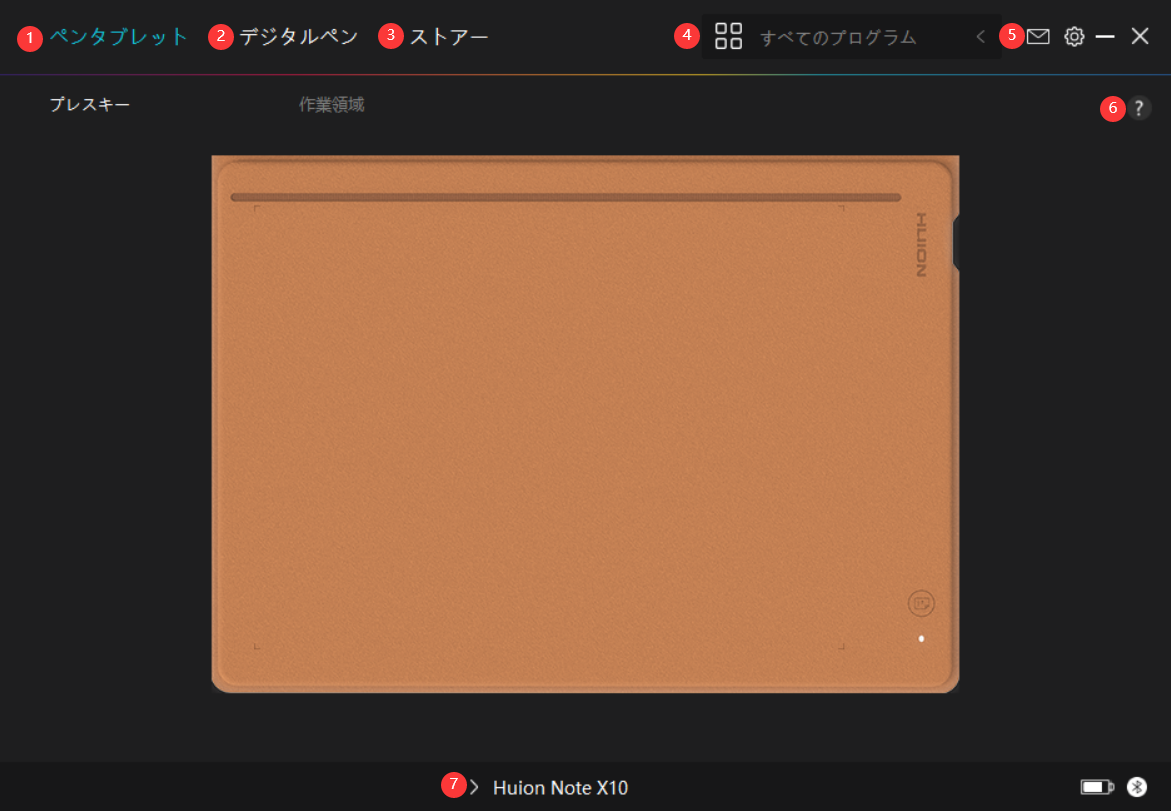
1.ペンタブレット
「ペンタブレット」 インターフェースでは、タブレットの作業領域の設定を行うことができます。
2.デジタルペン
「デジタルペン」 インターフェースでは、モード選択、筆圧感度調整、筆圧テストなど、ペンのさまざまな機能を設定することが できます。
3.ストア
Huionの公式サイトにアクセスし製品の最新情報やサポートに関する情報を入手できます。他の製品やアクセサリーもこちらからご購入いただけます。
4.プログラムの追加
1. [プログラムの追加]をクリックし、デバイスで開いているプログラムを追加します。その他のプログラムは[参照]をクリックし手動で追加します。
2. プログラムごとに異なる機能を設定できます。 プログラムを切り替えると、ショートカットキーの機能を自動で変更します。
3.[すべてのプログラム]を選択すると、設定がすべてのプログラムで有効にします。 プログラムごとに設定を行うには、リストから[プログラムの追加]をクリックします。指定したプログラムを起動すると自動的に設定を変更します。
5. 設定
ドライバーに関する設定を行います。 デバイス情報、データのバックアップ、一般設定、ドライバーのバージョン情報を確認できます。
6. 困ったときは
「?」をクリックすると、公式ウェブサイトのフォーラムページhttps://support.huion.com/ja-JP/support/home を開きます。チュートリアルやフィードバックはこちらから入手できます。
7. デバイスを切り替える
ドライバーは最大2つのデバイスを同時に接続できます。デバイスごとに機能を設定でき、選択されているデバイスの機能を使用することができます。


